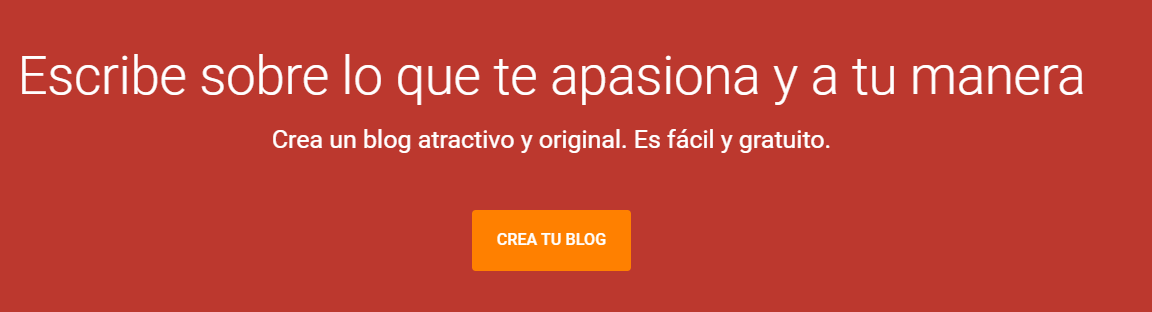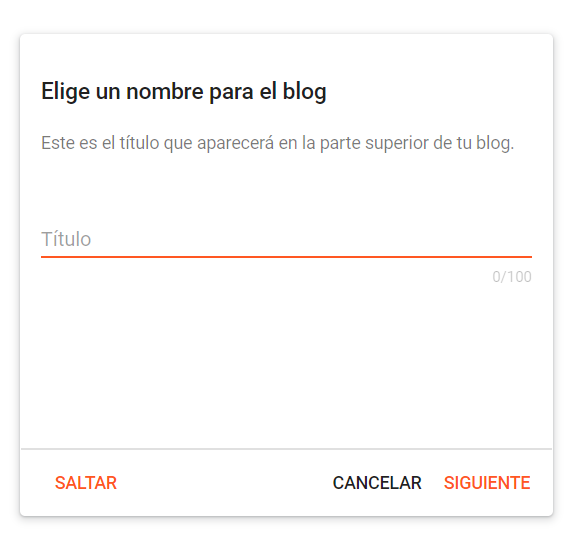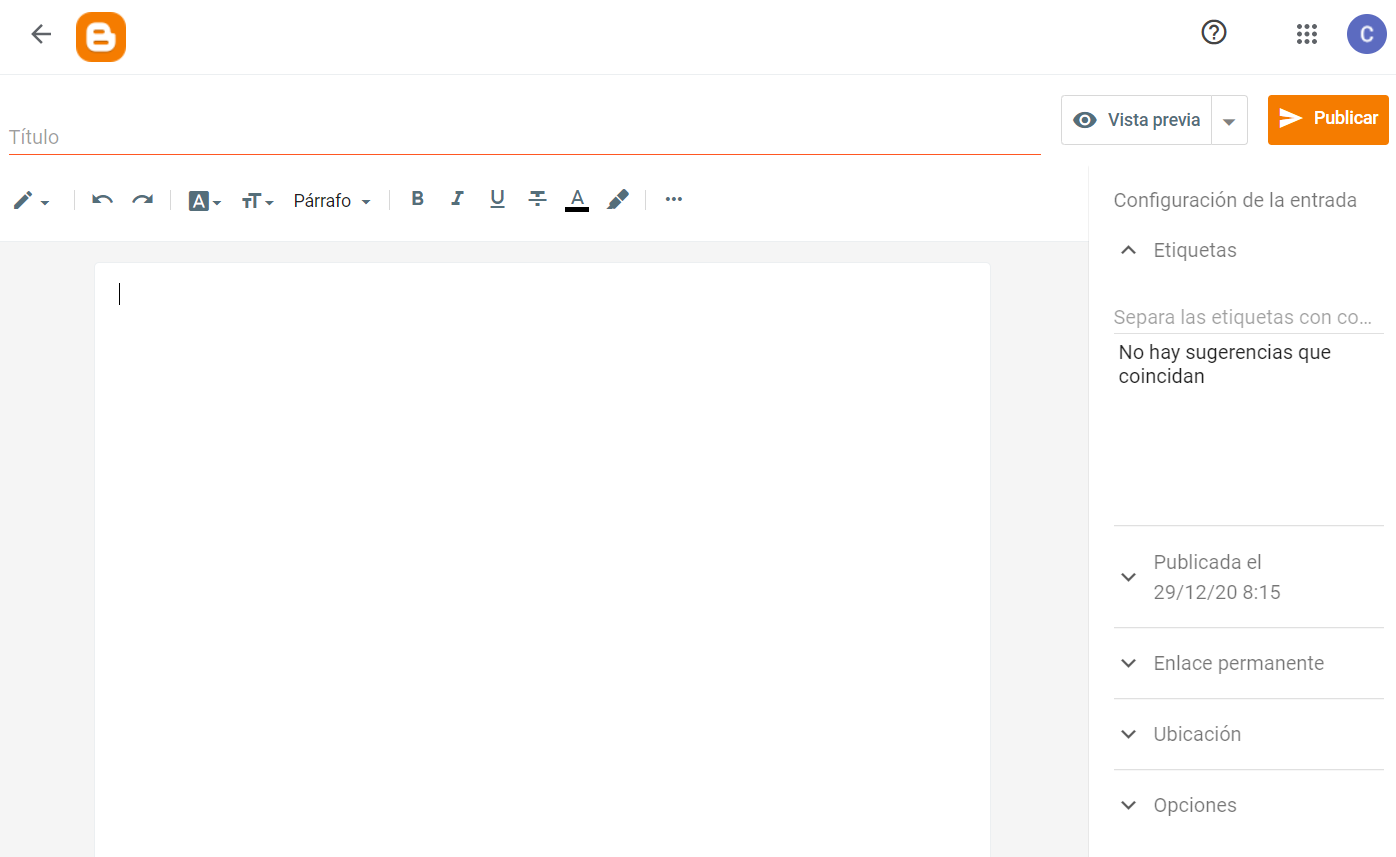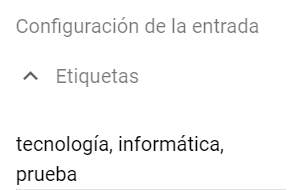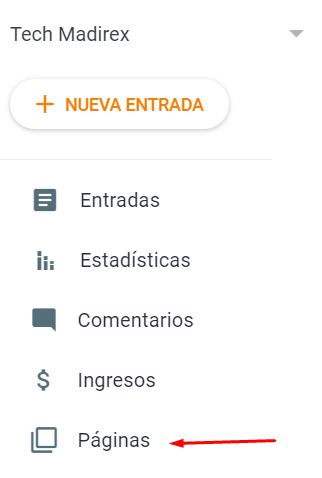¿Quieres crear un blog en Blogger y no sabes por dónde empezar? ¡Aquí te explicamos cómo crear tu blog desde 0!
Índice
1. Crear tu blog.
2. Configurar tu blog.
3. Publicar entradas.
4. Publicar páginas.
5. Personalizar el aspecto de tu blog.
6. Administrar gadgets.
1. Crear tu blog
Para crear un blog en Blogger primero deberás de iniciar sesión en tu cuenta de Google. En el caso de que no cuentes con una cuenta de Google, deberás creártela antes de seguir con este tutorial.
Una vez cuentes con una cuenta de Google, tendrás que acceder a blogger.com e iniciar sesión con tu cuenta.
Verás que la página de Blogger es muy intuitiva, fácil de manejar y entender. Tan solo deberás de seguir los pasos guiados para poder crear tu blog.
Primero te pedirá que introduzcas el título del blog.
Luego te solicitará que introduzcas la dirección URL que quieres que tenga tu blog. En el caso de la imagen de abajo, la URL asignada sería techmadirex.blogspot.com, esto quiere decir que el blog estará ubicado en esa dirección.
Por último, Blogger te pedirá que introduzcas el nombre con el que quieres ser reconocido (tu nombre de usuario).
¡Y listo! El blog se creará y ya estarás preparado para configurarlo y empezar a publicar entradas.
2. Configurar tu blog
Deberás acceder al panel de configuración, el cual te permitirá configurar más detalladamente tu blog.
Te encontrarás con una interfaz similar a esta:
Deberás de hacer clic en Configuración para acceder a las opciones de configuración de tu blog.
En esta sección podrás cambiar el nombre de tu blog, la descripción, la dirección...
¡Te recomiendo que navegues por las opciones de configuración y modifiques lo que veas conveniente! La configuración es algo muy importante que nos permite decidir cómo queremos que se muestre y responda nuestro blog.
En configuración podrás configurar tu favicon (el icono que aparece al lado del título de la página, en la pestaña del navegador):
También podrás invitar a más autores para que puedan participar en tu blog y publicar entradas, cambiar el número máximo de entradas que se mostrará en la página principal, crear una plantilla de entrada que verás cada vez que crees una nueva entrada, personalizar errores y redirecciones, rastreadores, monetización, hacer copia de seguridad de tu blog...
Si hay alguna configuración que no sabes para qué funciona no te preocupes, algunas de las configuraciones están más destinadas a usuarios más avanzados y no es necesario que sepas para qué sirve todo.
Una vez termines de explorar las opciones de configuración de tu blog ¡estarás listo para publicar tu primera entrada!
3. Publicar entradas
Para publicar una entrada en tu blog, primero deberás de hacer clic en el botón Nueva Entrada, situado en el panel izquierdo de la interfaz.
Una vez hayas dado clic, accederás al panel de edición de la entrada.
A continuación, te explicaré el funcionamiento de cada sección:
- Título: El nombre que tendrá la entrada.
- Contenido: Aquí es donde se escribe el contenido de la entrada.
- Barra de edición: Es la barra situada debajo del título que te permitirá personalizar el texto, agregar enlaces, vídeos, imágenes y más.
- Etiquetas: Utilizar las etiquetas es una forma muy útil de clasificar y ordenar las entradas. Si, por ejemplo, tienes un blog que habla sobre la naturaleza y publicas una entrada que hable sobre los árboles, podrías poner como etiqueta árboles, de esa forma cada vez que filtres los resultados por árboles verás todas las entradas que hayas publicado que tengan esa etiqueta. Esto es muy útil sobre todo para que tu público pueda filtrar tu contenido y encontrar lo que le más le interese.
- Programar / Editar fecha de publicación: Puedes cambiar la fecha en la que ha sido publicada la entrada o incluso programar la publicación para que se publique en la fecha y hora que quieras.
- Enlace permanente: Te permite editar el enlace de tu entrada.
- Ubicación: Te permite asignar una ubicación a la entrada.
- Opciones: Te permite configurar los comentarios.
Cuando estés listo para publicar tu entrada, tan solo deberás de hacer clic en el botón Publicar. También puedes guardar tu entrada como borrador para terminar de editarla más tarde (el guardado como borrador es automático, pero también se puede guardar manualmente) o ver la vista previa de la entrada.
4. Publicar páginas
Para publicar páginas deberás de dirigirte a la sección de páginas de tu blog, la cual se encuentra en el panel izquierdo de la interfaz.
Cuando accedas verás que el botón de crear entradas cambia de nombre a Nueva página.
El procedimiento de creación y edición de páginas es el mismo que el de las entradas, salvo que se excluyen las configuraciones de etiquetas, personalización de fecha de publicación, enlace permanente, ubicación y descripción de búsqueda.
Las páginas no se mostrarán junto con las entradas (al inicio del blog), sino que se podrán poner como secciones (por ejemplo, en la barra de navegación).
5. Personalizar el aspecto de tu blog
La sección Tema te permite personalizar el aspecto físico de tu blog.
Aquí podrás seleccionar una serie de temas que Blogger ofrece por defecto, además de poder agregar temas externos a Blogger, o incluso customizar el HTML y el CSS del blog (son lenguajes de marcas que te permiten estructurar y personalizar el diseño, no te preocupes si no sabes cómo funcionan, no es necesario aprenderlos para poder tener un blog bonito, aunque sí recomendables para tener un blog profesional y auténtico).
Como recomendación personal te sugiero que descargues e instales temas externos a Blogger (haz clic aquí para ver un tutorial en el que explico cómo hacerlo), de esta forma tu blog tendrá un toque mucho más profesional.
6. Administrar gadgets
En la sección de Diseño podrás personalizar el diseño y añadir/editar/borrar los gadgets del blog.
Aquí podrás editar la estructura del blog: Añadir, editar y borrar gadgets.
Te recomiendo que eches un vistazo a todos los gadgets que tienes añadidos en el blog y los modifiques según cómo veas oportuno. ¡También te recomiendo que pruebes a añadir nuevos gadgets y a probar cómo se ven en tu blog!